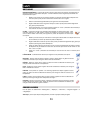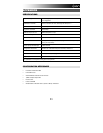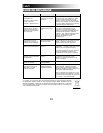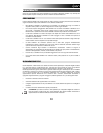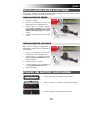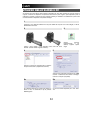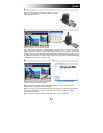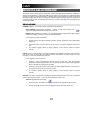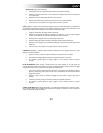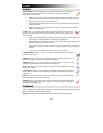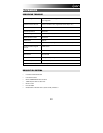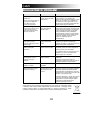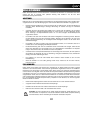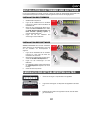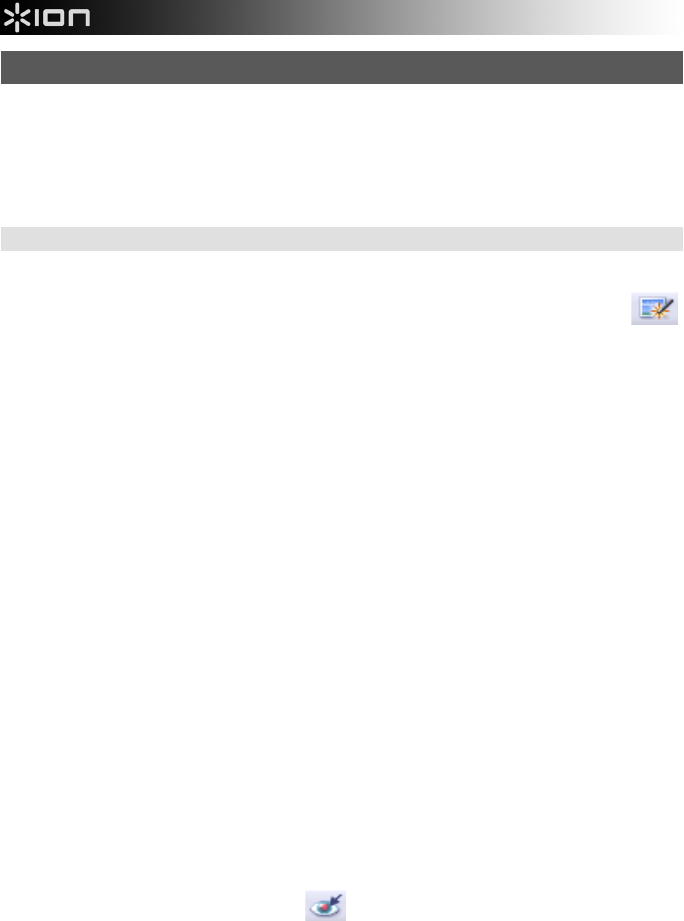
38
MODIFICA DELLE IMMAGINI
Innanzitutto, cliccare sull’immagine per selezionarla, quindi servirsi degli strumenti ArcSoft per modificare le
immagini come desiderato. Il modulo Photo Editing Tools include un set completo per il miglioramento delle
immagini, la modifica e comandi di fotoritocco. Le finestre possono essere allargate per offrire una visuale di
dimensioni maggiori della foto attiva. are doppio clic sulla barra degli strumenti del modulo per massimizzare
la finestra a schermo intero. Oltre all’ampio spazio di lavoro, il modulo Photo Editing Tools comprende cinque
set di comandi distinti:
REGOLAZIONE
ENHANCE (migliora) – La funzione Enhance comprende due tipi di comandi:
AUTO ENHANCE (miglioramento automatico) –
Cliccare sul tasto “Auto Enhance” per
migliorare la qualità generale delle immagini con un solo clic.
MANUAL FIX (aggiustamento manuale) - Per un comando preciso di miglioramento delle immagini,
regolare la luminosità, il contrasto e rendere più nitide le diapositive.
Come migliorare una foto manualmente:
1. Spostare i cursori per regolare il livello di luminosità, contrasto, saturazione, tinta e nitidezza della
regolazione.
2. Servirsi del cursore zoom per osservare più da vicino in che modo la regolazione influenza la
foto.
3. Se il risultato è gradito, cliccare su “Apply” (applica). In caso contrario, cliccare su “Cancel”
(annulla).
COLOR (colore) – Questa funzione è concepita per aggiustare foto digitali che presentano colori innaturali o
sono troppo scure. È anche ottimo per sistemare versioni scannerizzate di vecchie stampe che sono
scolorite o i cui colori sono cambiati dopo molti anni.
Come aggiustare il colore di una foto:
1. Trascinare i cursori di bilanciamento dei colori per fare in modo che i colori della fotografia
appaiano più naturali. Aggiungere del rosso o del giallo per rendere la foto più calda. Aggiungere
del blu o del verde per rendere la foto più fresca.
2. Trascinare il cursore Chiaro/Scuro verso sinistra per rivelare dettagli nascosti in una foto scura, o
verso destra per far tornare nuova una foto scolorita.
3. Se il risultato è gradito, cliccare su “Apply” (applica). In caso contrario, cliccare su “Cancel”
(annulla).
RED-EYE (occhi rossi) – Questa funzione permette di sistemare facilmente l’effetto occhi rossi, un problema
comune nella fotografia con flash. Vi sono due modi di sistemare gli occhi rossi:
AUTO FIX (aggiustamento automatico)
1. Cliccare sul tasto “Fix Red-Eye” per trovare automaticamente aggiustati tutti gli occhi rossi.
2. Qualora non tutti gli occhi rossi venissero aggiustati, servirsi del metodo “Click to Fix”.